En esta guía, aprenderás todo sobre las Características del modo de edición que incluye tu Klangio Transcription.
Sigue leyendo o mira el tutorial de YouTube:
Abrir el modo de edición #
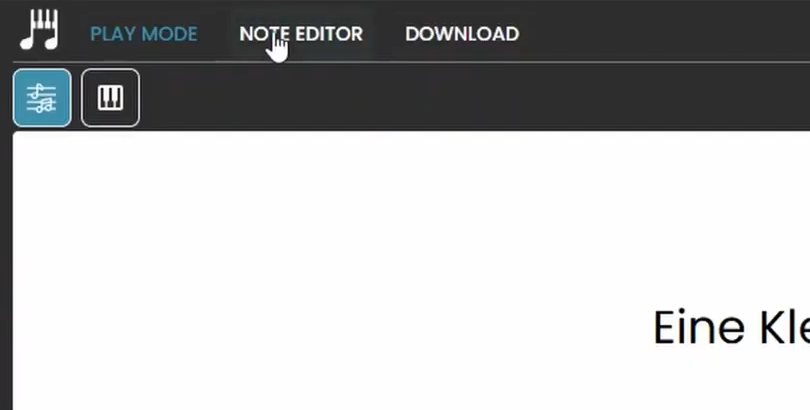
Puedes encontrar el modo de edición en la esquina superior izquierda de tu transcripción.
Haz clic en el botón Modo de edición en la esquina superior izquierda del visor de transcripciones para abrir el modo de edición. Está disponible para todas las aplicaciones de Klangio. Asegúrate de actualizar a una transcripción completa para desbloquear el modo de edición antes de empezar.
El modo de edición es una herramienta potente para darle un toque personal a tus transcripciones y corregir errores. El modo de edición solo está disponible para la versión web de las aplicaciones de Klangio.
Descripción general de las funciones #
Eliminar notas #
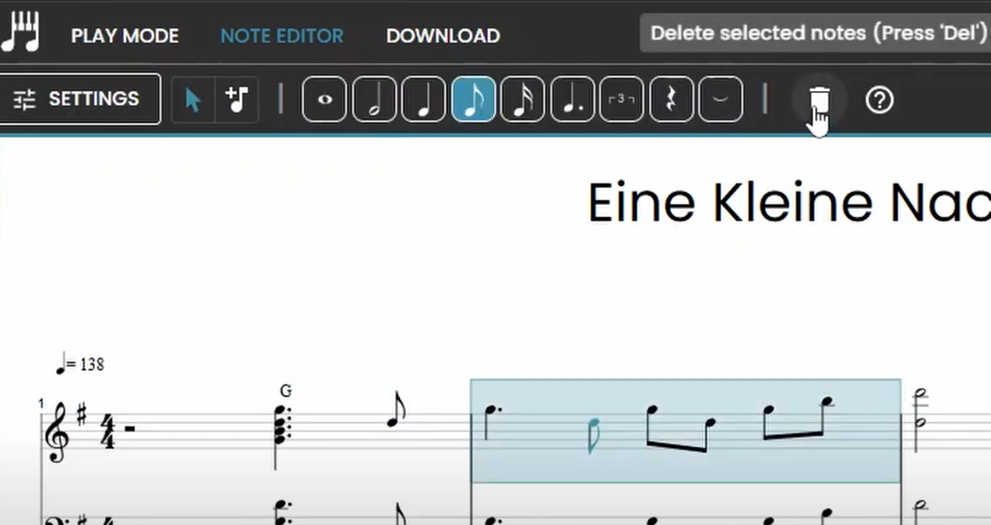
Para eliminar una nota:
- Selecciona la herramienta de selección (icono del cursor).
- Haz clic en la nota que quieras eliminar.
- Pulsa la tecla Suprimir en tu teclado o haz clic en el icono de la papelera.
Añadir notas #
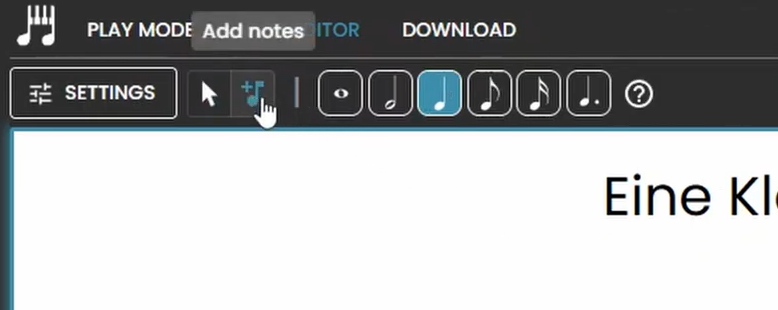
Para añadir una nota nueva:
- Usa la herramienta Añadir notas (nota con un icono “+”).
- Elige la duración de la nota con los botones del lado derecho.
- Haz clic en el punto de la partitura donde quieras colocar la nota.
Cambiar el tono de la nota #
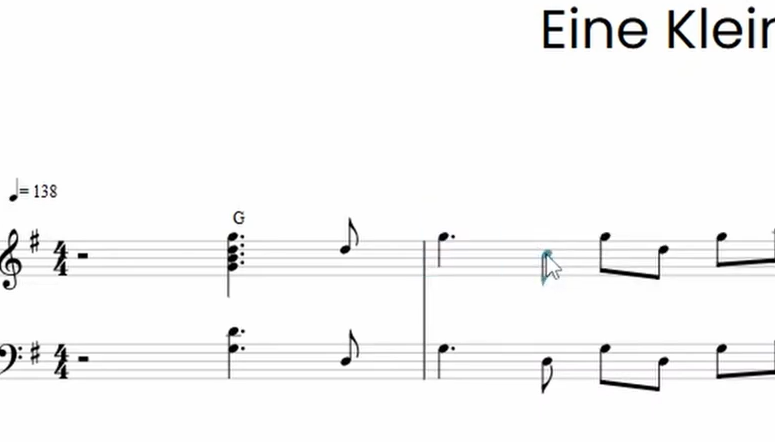
Para cambiar el tono de una nota:
- Selecciona la herramienta de selección.
- Haz clic en la nota y arrástrala hacia arriba o hacia abajo para ajustar el tono.
- Para ajustes más precisos, usa las teclas de flecha arriba y abajo.
Ajustar la duración de la nota #
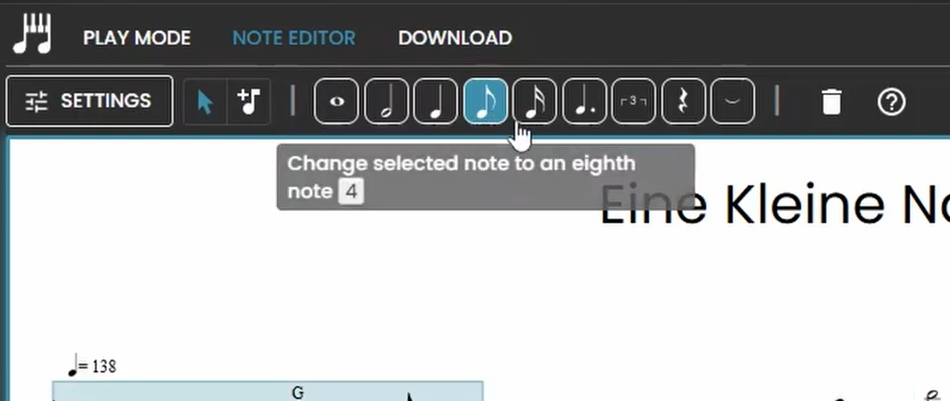
Cuando se selecciona una nota, también puedes:
- Cambiar su duración.
- Convertirla en una nota con puntillo o un tresillo.
- Añadir una ligadura.
- Convertir la nota en un silencio.
Copiar y pegar notas #
Puedes copiar y pegar notas usando los atajos de teclado habituales:
- Ctrl + C para copiar.
- Ctrl + V para pegar.
Para seleccionar varias notas:
- Dibuja un cuadro alrededor de las notas usando la herramienta de selección.
- O haz clic en un punto vacío de un compás para seleccionar todas las notas de ese compás.
También puedes mover varias notas hacia arriba o hacia abajo usando las teclas de flecha arriba y abajo.
Transportar la tonalidad #
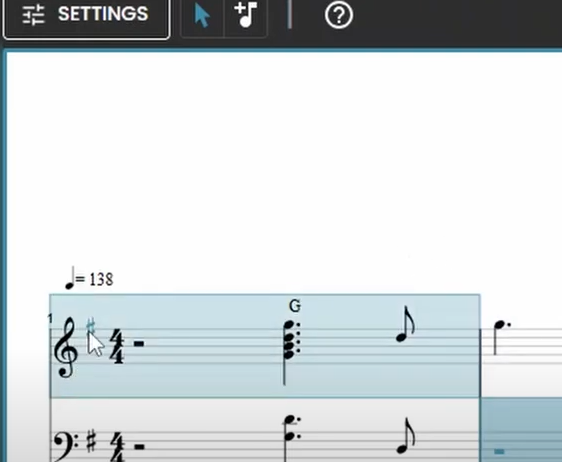
Para transportar la tonalidad:
- Haz clic en la armadura de la partitura.
- Usa los botones + e – para subir o bajar la transcripción por semitonos.
Esto es especialmente útil para guitarristas, ya que imita el uso de una cejilla.
Cambiar el compás #
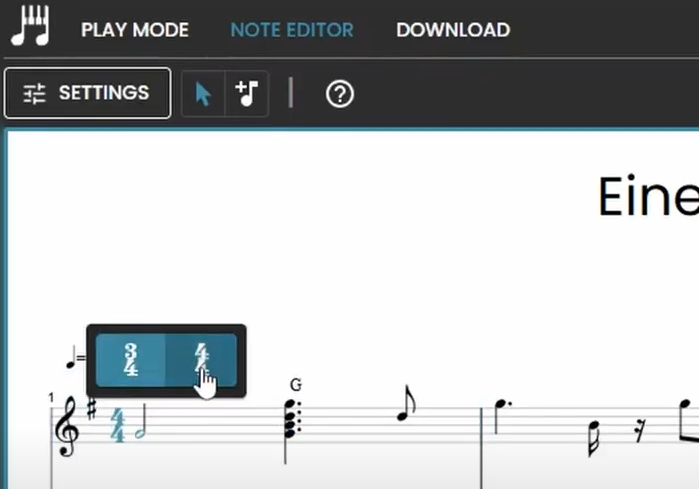
Para ajustar el compás:
- Haz clic en el botón Compás.
- Selecciona el compás correcto, ya sea 4/4, 3/4 u otra opción.
Funciones de edición específicas de la aplicación #
Editar tablaturas de guitarra #
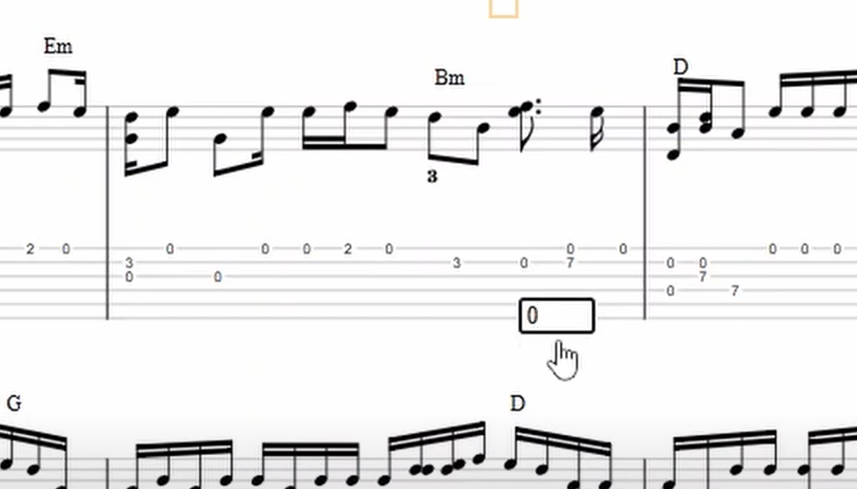
Para transcripciones de Guitar2Tabs y Klangio Transcription Studio:
- Edita notas haciendo clic en las tablaturas.
- Añade notas nuevas escribiendo el número de traste en el cuadro que aparece.
- Ajusta la configuración de la cejilla y la afinación directamente en el modo de edición.
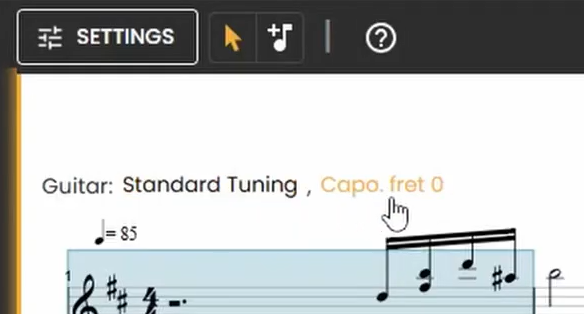
Editar letras #
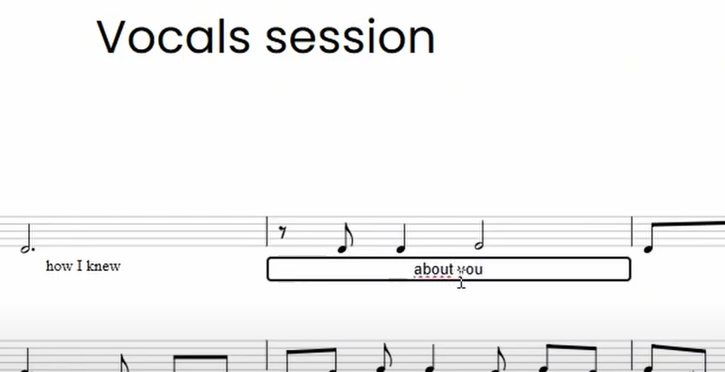
Para transcripciones de Sing2Notes y Klangio Transcription Studio:
- Edita las letras haciendo clic en el texto y modificándolo en el cuadro emergente.
- Para eliminar letras, simplemente borra el cuadro de texto y déjalo en blanco.
Atajos de teclado #
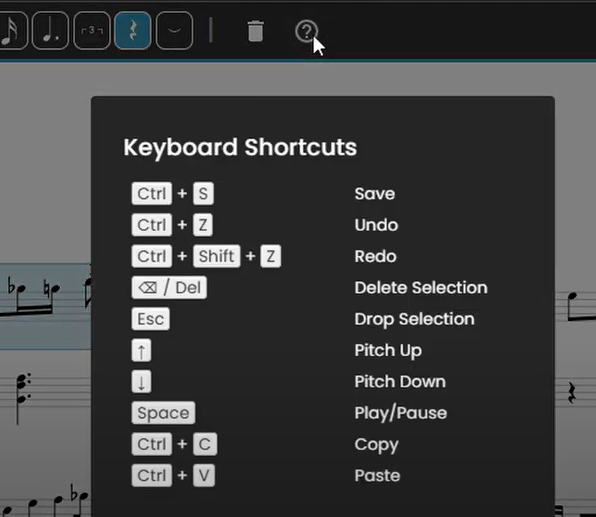
Haz clic en el icono “?” en la parte superior de la pantalla para abrir la lista de atajos. Estos atajos pueden ayudarte a trabajar de forma más eficiente con el editor.
Ajustes adicionales de la partitura #
Puedes ajustar más ajustes que afectan a toda la partitura de la transcripción. Actualmente, están disponibles los siguientes ajustes de partitura:
- Transportar la tonalidad
- Cambiar la duración de la nota
- Seleccionar un punto de división (solo Piano2Notes)
- Cambiar el compás
- Ajustar el compás de entrada
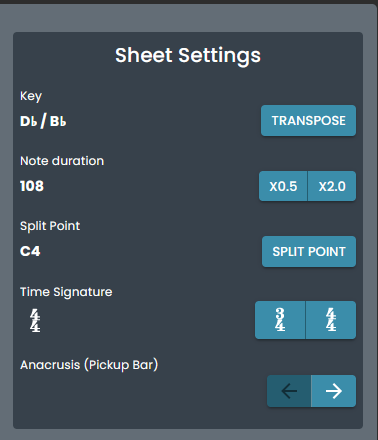
Transportar la tonalidad #
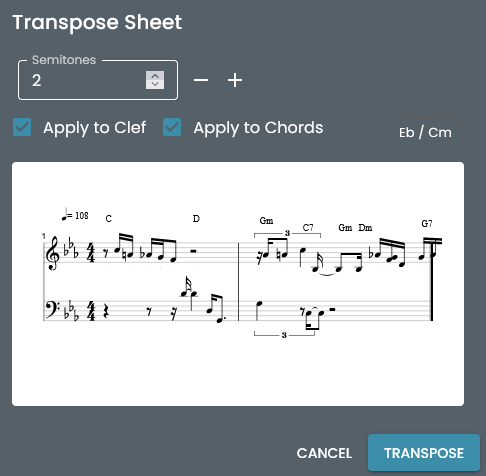
Transportar la tonalidad de tu transcripción básicamente desplaza todas las notas tocadas por la cantidad de semitonos que hayas seleccionado. Para los guitarristas, es como usar una cejilla. Esto puede ser muy útil si quieres que tu transcripción coincida con una canción en una tonalidad diferente después. Simplemente haz clic en + y – para ajustar cuántos semitonos quieres afinar la transcripción hacia arriba o hacia abajo. Las notas mostradas se ajustarán después de hacer clic en transportar.
Cambiar la duración de la nota #
Si el tempo se captó a la mitad o al doble del BPM que pretendías, este ajuste puede ayudarte. Al hacer clic en “2.0x” puedes estirar las notas, y al hacer clic en “0.5x” las comprimes a la mitad.
Seleccionar un punto de división (solo Piano2Notes) #
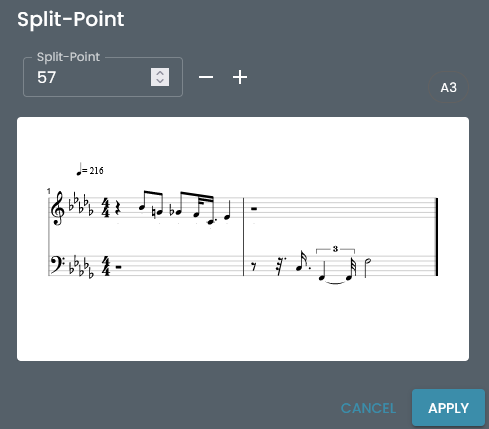
El punto de división determina la separación de qué mano toca qué notas en el piano. Elegir un punto de división más alto significa que la mano izquierda cubrirá un rango de notas mayor y viceversa. Simplemente haz clic en el botón “+” o “-” para cambiarlo. La vista previa mostrará cómo cambiará tu partitura. Una vez que hayas terminado, haz clic en “APLICAR”.
Cambiar el compás #
Lo más común es que se utilice el compás de 4/4, especialmente en las canciones pop. Sin embargo, si la IA no lo estimó correctamente, puedes cambiar entre ese y el compás de 3/4 haciendo clic en estos botones.
Ajustar el compás de entrada #
Este ajuste básicamente te permite desplazar todas tus notas más hacia la izquierda o hacia la derecha, haciendo clic en los botones de flecha. Esto te permite ajustar qué nota es la de la medición, en caso de que no se haya detectado correctamente.
Guardar y revertir cambios #
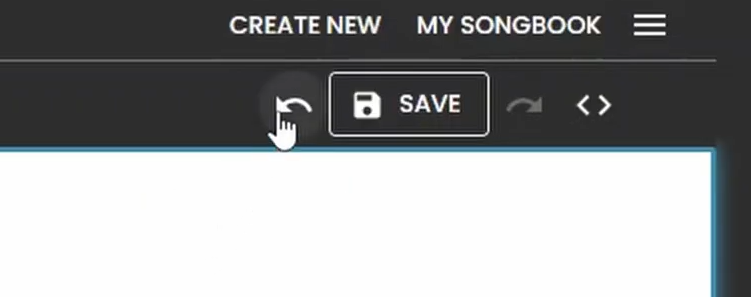
Puedes deshacer o rehacer tus cambios usando los botones del historial de cambios en la parte superior derecha de la pantalla.
- Deshacer: Haz clic en la flecha izquierda.
- Rehacer: Haz clic en la flecha derecha.
Una vez que estés satisfecho con tus cambios, haz clic en el botón Guardar en el medio para fijarlos.
¿No encuentras una solución en el modo de edición? #
Si tienes problemas para corregir un error en tu transcripción, consulta esta guía para obtener más información sobre otros métodos para mejorar la calidad de tu transcripción
No dudes en consultar los otros artículos de nuestro Centro de ayuda, si tienes preguntas o quieres sugerir funciones para el modo de edición.




